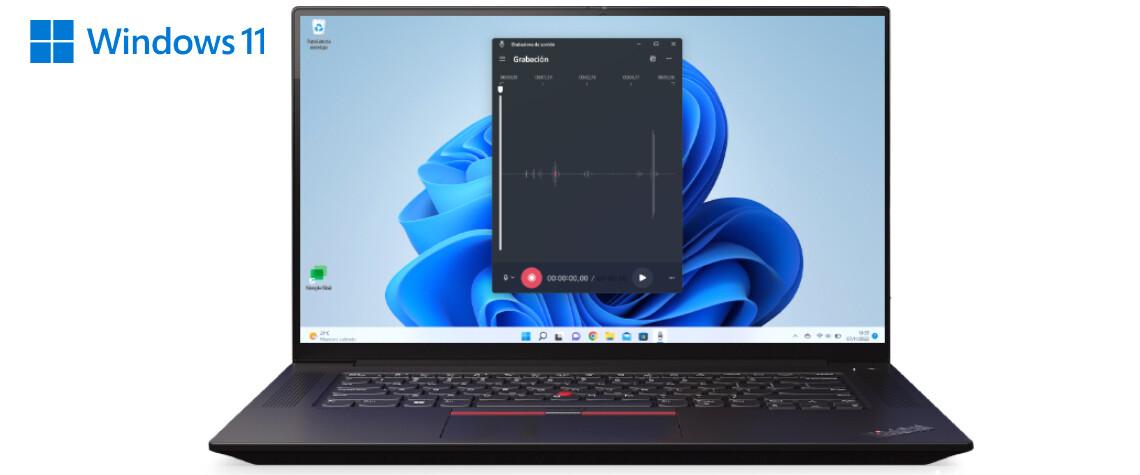En nuestro trabajo diario frente al ordenador van a existir multitud de ocasiones en las que será interesante grabar audio: una entrevista, un pódcast o simplemente registrar notas personales. Hay multitud de aplicaciones para el sistema operativo (SO) de Microsoft que pueden ayudarnos con esto, pero en la mayoría de los casos bastará con la opción que encontramos en su última versión. Hablamos de la ‘Grabadora de sonido‘ de Windows 11, antes llamada ‘Grabadora de voz’. Una aplicación del sistema o inbox app que ha recibido una puesta a punto estética y funcional con la última versión del SO, siguiendo los pasos de Paint, Bloc de notas, Alarmas y Reloj o el Visor de Fotos.
Índice
Cómo funciona la Grabadora de Sonido en Windows 11
Qué es la ‘Grabadora de sonido’ de Windows 11
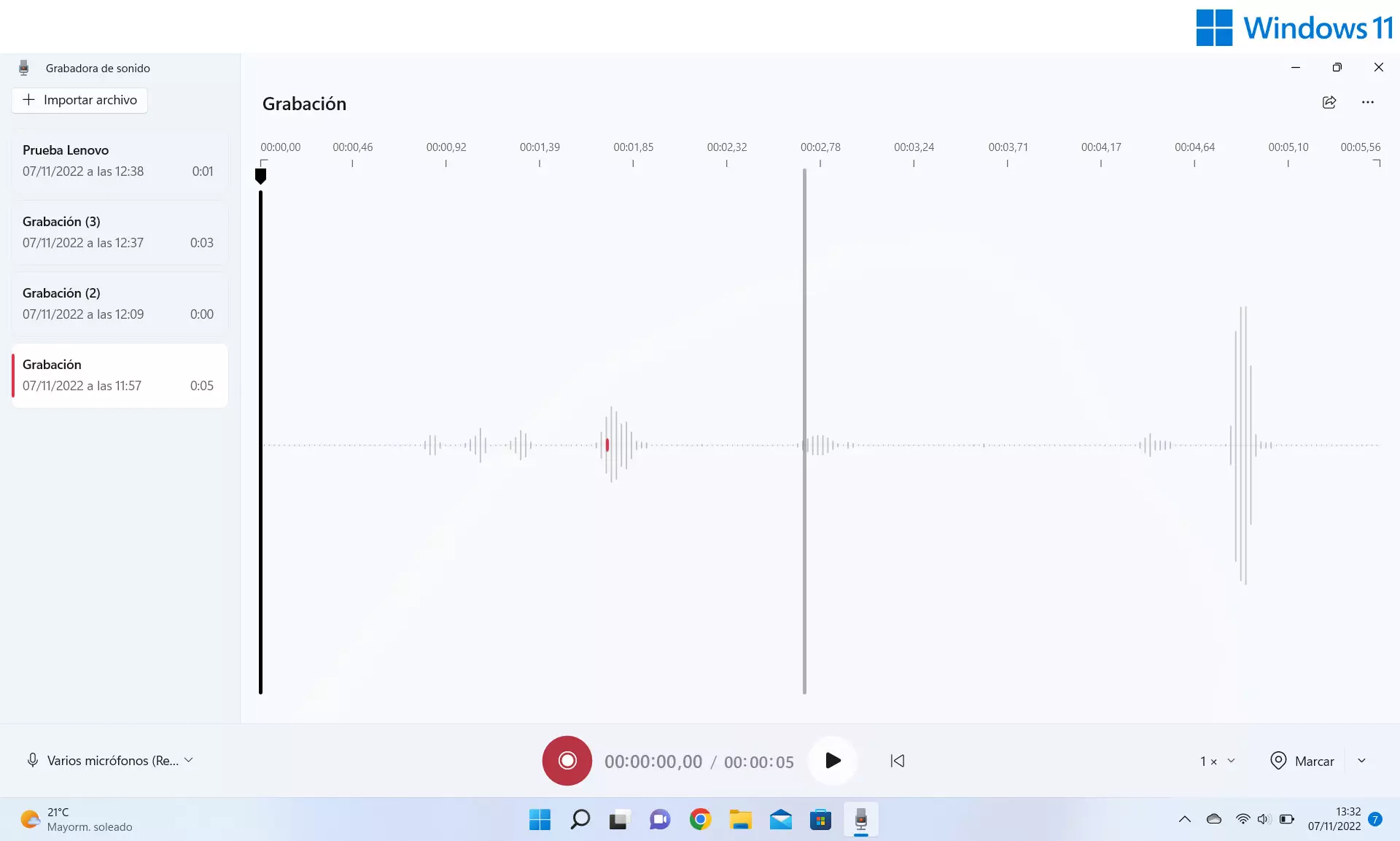
Como su propio nombre indica es una aplicación que nos permite registrar sonidos y realizar una serie de operaciones básicas con ellos. No hace falta descargarla ya que forma parte del sistema, pero puede darse el caso de que no se encuentre actualizada, por lo que la encontramos disponible en la tienda de Microsoft.
Nuevas funcionalidades
Algunas funcionalidades a destacar en la nueva ‘Grabadora de sonido’ son:
- La posibilidad de cambiar la fuente de audio, algo muy útil en el caso de contar con diferentes micrófonos.
- Se pueden crear marcas sobre el gráfico de sonido para destacar los momentos importantes de la grabación.
- La importación de archivos permite introducir en el programa otros audios.
- Podremos modificar el tipo de archivo de salida (MP3, M4A, WAV, FLAC, WMA) y la calidad de audio. Estos cambios nos permitirán aumentar o reducir el peso del archivo resultante.
Interfaz adaptada a Windows 11
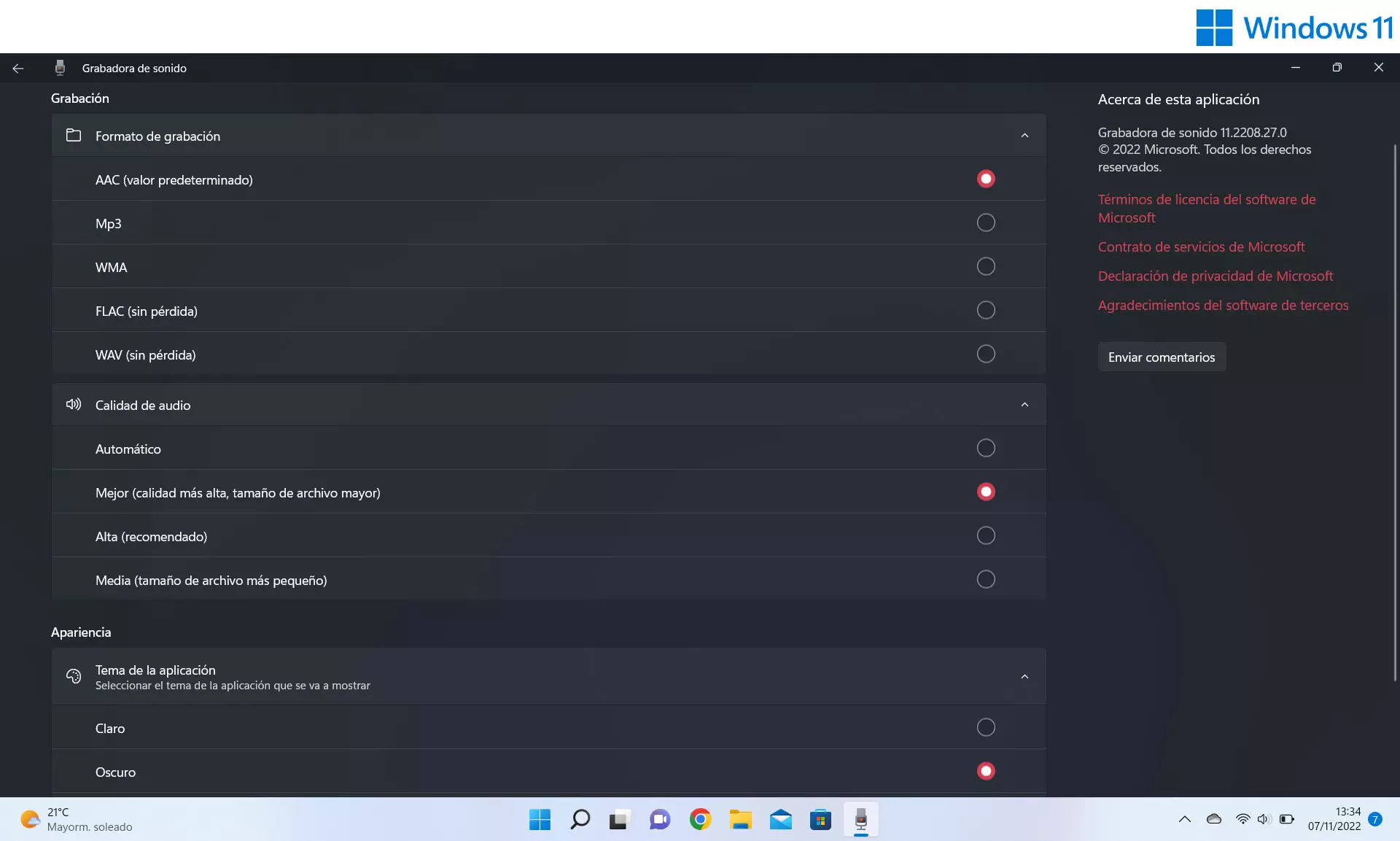
La interfaz es tan sencilla como efectiva, colocando la representación gráfica del sonido sobre una línea temporal como principal elemento. En la parte izquierda tenemos un panel con las últimas grabaciones y en la inferior, las principales herramientas de reproducción y grabación.
Como es norma en las nuevas aplicaciones de Windows 11, no falta la personalización con tema claro u oscuro.
Cómo funciona la Grabadora de Sonido en Windows 11
- Abre la Grabadora de Sonido. Tan sencillo como buscar su nombre en el menú Inicio.
- Comenzar a grabar es tan fácil como pulsar el botón rojo o usar la combinación ‘Ctrl + R‘.
- Es posible pulsar el botón ‘pausa’ en cualquier momento. A partir de ahí, podremos parar o reanudar.
- Dándole al botón ‘stop’ terminará la grabación y presentará el contenido apilado en la parte izquierda de la interfaz.
- Como el sistema crea un nombre genérico para las grabaciones, podemos cambiarlo pulsando botón derecho sobre ellas.
¿Dónde se encuentran los archivos de audio generados?
La aplicación los va guardando en la carpeta ‘Grabaciones de sonido‘ que se encuentra dentro de nuestros documentos principales: Usuario > Documentos > Grabaciones de sonido.